Deepfakes ha arrasado en Internet, lo que ha dado como resultado algunos videos hilarantes, extraños e inquietantes. Pero, ¿cómo se crean videos falsos profundos? Ingrese a DeepFaceLab, un popular software…


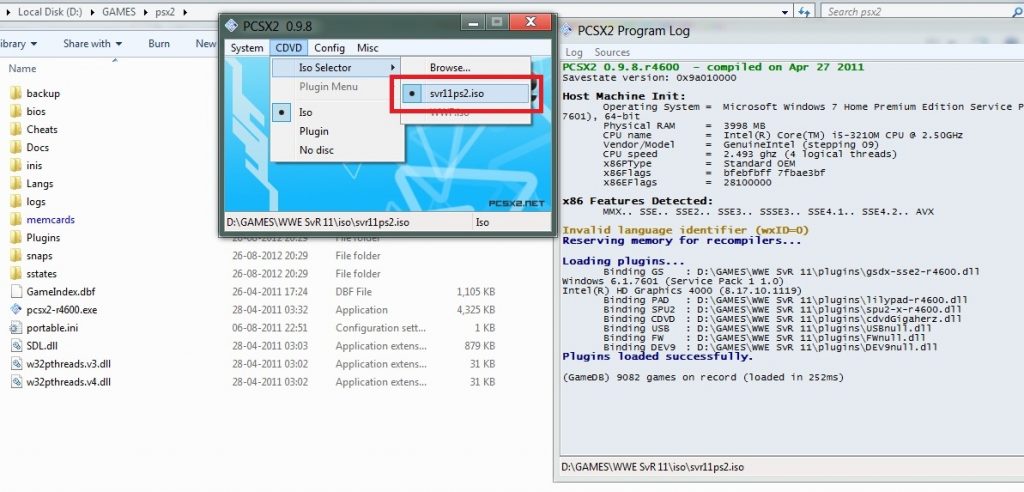 ¿Te gustan los juegos de ps2 y quieres jugarlos en tu PC? Si su respuesta es sí, entonces está en el lugar correcto. Aquí hay una guía paso a paso sobre cómo jugar juegos de ps2 en la PC.
¿Te gustan los juegos de ps2 y quieres jugarlos en tu PC? Si su respuesta es sí, entonces está en el lugar correcto. Aquí hay una guía paso a paso sobre cómo jugar juegos de ps2 en la PC.

PSX2 es un software de emulación para que su PC con Windows ejecute juegos de ps2. Aunque es el mejor emulador de ps2 en la web en este momento, le brindamos lo mejor de lo mejor.
PS2 es una plataforma de juegos muy popular para su televisor, y para jugar juegos de esa plataforma en su PC, debe puede requerir una tarjeta sintonizadora de tv, una play station 2 de Sony y juegos. Pero si se está quedando sin presupuesto, así es como puede probarlos gratis. Y si te gusta, entonces adelante y cómpralo.
Aún así, es una publicación bastante larga, pero la instalación no tomará más de unos minutos.
Así que lee todo el proceso y sigue los pasos cuidadosamente.
INSTALACIÓN DEL EMULADOR
pcsx2 (haga clic aquí para descargarlo del sitio web oficial)
CONTRASEÑA: SDF54E5A
Simplemente abra el archivo Rar descargado y extraiga la carpeta psx2 a la ubicación donde desea instalar el emulador
Tenga en cuenta que esta versión ya incluye bios y complementos, así que solo presione pcsx2-r4600.exe y siga rodando.
INSTALACIÓN DE JUEGOS
El emulador no es nada sin juegos. Y básicamente, ni siquiera necesitan ninguna instalación. Para jugar los juegos tendrás que seguir algunos pasos sencillos:
[NOTA: la mejor manera es descargar la iso de torrent, te ahorrará tiempo]
Luego haz clic en EXAMINAR (cerca) y agrega tu juego desde su disco duro.



CONFIGURACIÓN DE CONTROLES
Aunque la configuración del controlador ya está configurada para gamepads USB, pero si desea cambiarlos o tiene algún problema, puede cambiar a BARRA DE MENÚ> CONFIGURACIÓN> CONTROLADORES (PAD) > CONFIGURACIÓN DE COMPLEMENTOS
Se abrirá una ventana donde puedes configurar los botones:


CONSEJOS
#1 Si eres nuevo en todo esto, entonces no te metas alrededor con su configuración de audio o video. Y si lo hace, recuerde qué cambio ha realizado, porque no son las configuraciones predeterminadas, por lo que es posible que la restauración a los valores predeterminados no funcione.
#2 El rendimiento de este emulador depende del hardware de su computadora, a veces no comienza con su tarjeta gráfica NVIDIA o ATI, sino con la tarjeta gráfica integrada. Pero, puede agregar esto manualmente usando el panel de control de su tarjeta gráfica.
#3 Si tiene una tarjeta gráfica potente compatible con dx10 o superior, puede seleccionar en la configuración del complemento de video BARRA DE MENÚ>VIDEO(GS)>CONFIGURACIÓN DEL COMPLEMENTO (siempre seleccione el renderizador HARDWARE)
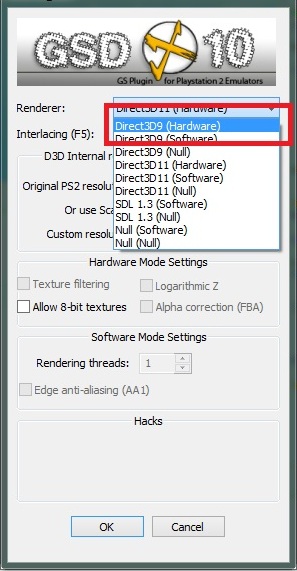
#4 Los gráficos son casi iguales en todas las configuraciones hasta que cambie la resolución, pero la resolución recomendada es NATIVA
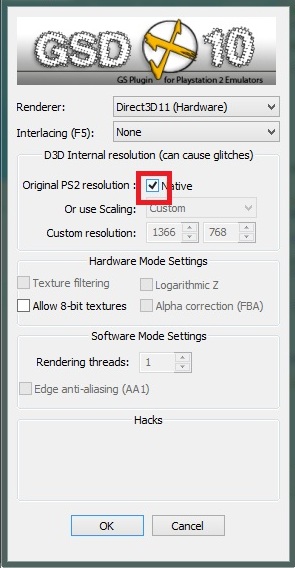
#5 Y si desea un descanso, presione la tecla ESC, todo el juego se pausará y se cerrará. Puede reanudarlo desde BARRA DE MENÚ> SISTEMA> REANUDAR hasta que cierre PSX2. ¡Así que no lo cierres en tales condiciones!
Y eso es todo. Disfruta de tu juego de ps2 en tu PC.
#HappyGaming